
Xóa mật khẩu trên điện thoại Samsung như thế nào?
Vì những lý do như đề phòng trường hợp bị quên mật khẩu điện thoại, không cần dùng đến,... mà nhiều người dùng điện thoại Samsung muốn thực hiện việc xóa đi mật khẩu. Vậy có những cách xóa mật khẩu điện thoại Samsung nào? Bài viết này sẽ cung cấp một số thông tin để chúng ta hiểu rõ hơn về các cách để xóa đi mật khẩu ở trên điện thoại Samsung.

Xóa mật khẩu trên điện thoại Samsung
Cách thức xóa mật khẩu điện thoại Samsung
Mật khẩu trên điện thoại Samsung (mã Pin) là một thao tác để bảo mật nhằm giúp chúng ta đăng nhập vào thiết bị. Loại mật khẩu này được dùng phổ biến ở những thiết bị như máy tính, những ứng dụng đã được tích hợp, giao dịch ATM. Nhằm mục đích cá nhân hóa hoạt động, mật khẩu này sẽ tùy biến dựa theo mong muốn của người sử dụng.
Chúng ta có thể dễ dàng xóa đi mật khẩu ở trên dòng điện thoại Samsung. Nhất là lúc không còn cần dùng đến tính năng mật khẩu hay muốn đề phòng tình trạng bị quên mất mật khẩu. Sau đây, mời bạn cùng tham khảo cách để xóa đi mật khẩu trên điện thoại Samsung nhé.
Đây là cách xóa bỏ mật khẩu điện thoại Samsung với các loại tình huống cụ thể.
Xóa khi còn nhớ mật khẩu điện thoại hiện tại
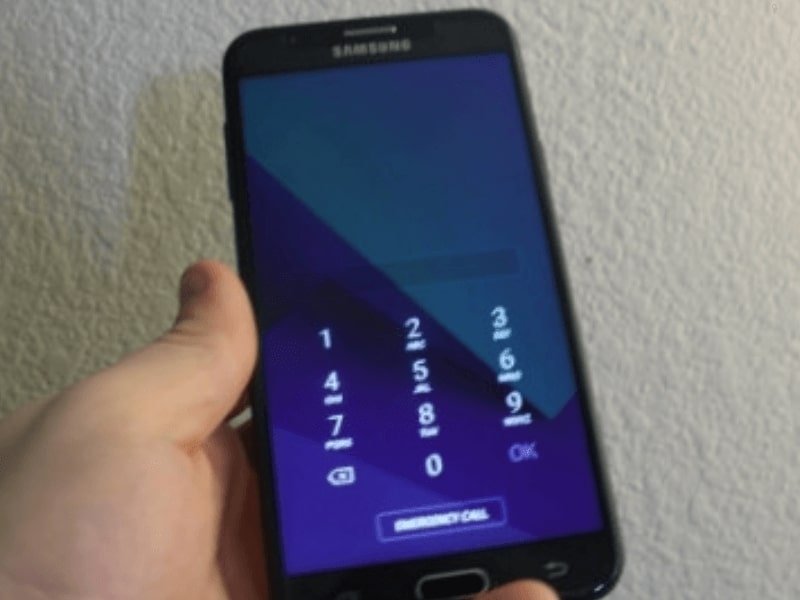
Xóa khi còn nhớ mật khẩu điện thoại hiện tại
Bước 1: Bấm vào phần Cài đặt rồi nhấn chọn mục Màn hình khóa và bảo mật.
Bước 2: Chọn mục Kiểu khóa màn hình, sau đó nhập Mã Pin rồi nhấn Tiếp.
Bước 3: Nhấn chọn mục Không dùng nhằm tắt đi chế độ mật khẩu trong màn hình khóa.
Xóa khi đã quên mật khẩu điện thoại hiện tại
Đối với trường hợp này, bạn có thể thực hiện theo quy trình sau đây với điều kiện là bạn đã có tài khoản Samsung được đăng ký từ trước, thiết bị của bạn đang sử dụng có kết nối mạng và có bật dịch vụ định vị.
Bước 1: Truy cập Internet để vào trang Findmyphone rồi nhập tài khoản Samsung bạn đang dùng ở trên thiết bị.
Bước 2: Thực hiện việc đăng nhập rồi chọn mục Nhiều hơn.
Bước 3: Nhấn chọn phần Mở khóa thiết bị của bạn.
Bước 4: Khi đã hoàn thành xong thao tác trên, chiếc điện thoại của bạn sẽ mở khóa một cách tự động, hiển thị thông báo cài đặt lại màn hình khóa của điện thoại. Bạn có thể cài đặt mật khẩu lại theo ý muốn hay hủy bỏ phần cài đặt mật khẩu. Với những bước trên thì quá trình xóa bỏ mật khẩu đã được hoàn tất.
Xóa bằng cách sử dụng Hard Reset
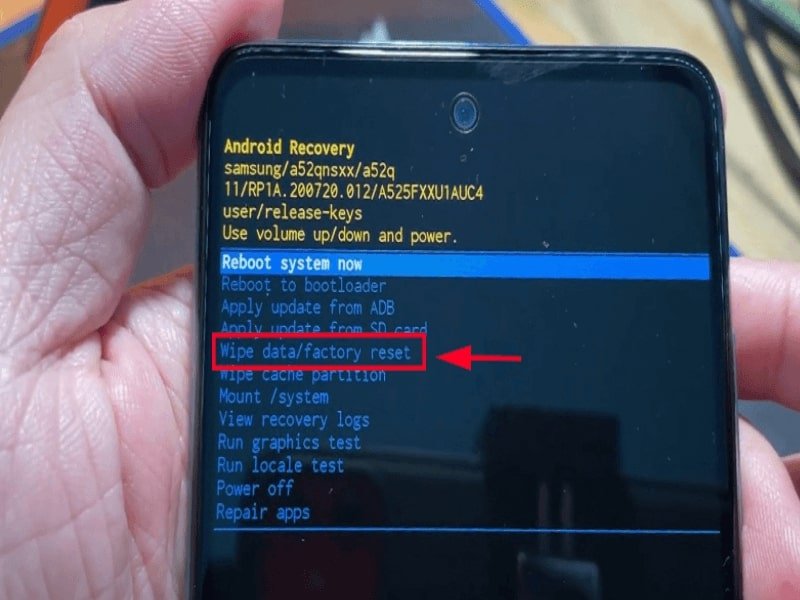
Xóa bằng cách sử dụng Hard Reset
Trong trường hợp không thể sử dụng phương pháp xóa phần mã Pin của điện thoại Samsung thì chúng ta sẽ sử dụng phương pháp thực hiện Hard Reset để khôi phục lại phần cài đặt gốc. Nhưng nếu làm theo cách thức này thì phần dữ liệu được lưu trữ ở trong thiết bị sẽ bị mất. Vì vậy, người sử dụng nên cân nhắc thật kỹ trước khi bắt đầu thực hiện.
Bước 1: Tắt nguồn điện thoại rồi nhấn tổ hợp phím gồm nút nguồn, nút Home, nút tăng âm lượng (hay nút nguồn, nút giảm âm lượng tùy theo mỗi dòng điện thoại) nhằm mục đích truy cập Hard Reset.
Bước 2: Chọn mục Wipe data/factory reset, sau đó chọn Yes, chọn phần Reboot System Now. Ở giao diện Khôi phục, chúng ta sẽ sử dụng nút tăng hoặc giảm âm lượng để có thể di chuyển, sử dụng phím nguồn nhằm xác nhận tùy chọn.
Xóa bằng tính năng Find My Mobile
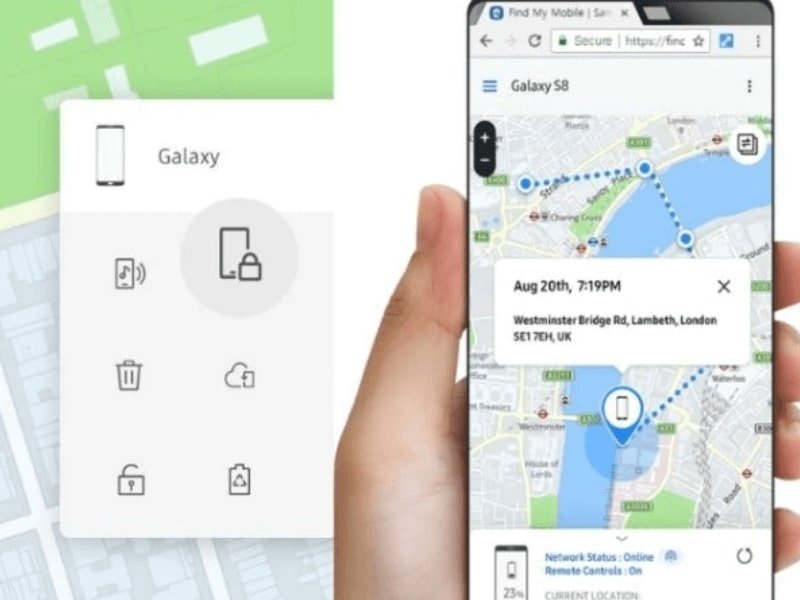
Xóa bằng tính năng Find My Mobile
Nếu điện thoại iPhone có mục Find My iPhone thì dòng điện thoại Samsung sẽ có mục Find My Mobile nhằm áp dụng đối với trường hợp cần tìm điện thoại đã bị thất lạc một cách khẩn cấp. Nhưng ngoài chức năng là định vị thì Find My Mobile còn có thể giúp người sử dụng điều khiển được điện thoại từ xa. Do đó, Bạn có thể thực hiện việc xóa mật khẩu điện thoại bằng công cụ này. Cách làm này không làm cho dữ liệu được lưu trữ ở trên thiết bị bị mất đi.
Bước 1: Vào trang web Find My Mobile, đăng nhập tài khoản của bạn. Trong trường hợp bị quên tài khoản hay mật khẩu thì bạn nhấn vào phần Tìm ID hay mật mã ở bên dưới ô đăng nhập.
Bước 2: Ở giao diện chính Find My Mobile, chúng ta sẽ chọn Mở khóa và xác nhận lại từ thông tin về mật khẩu tài khoản Samsung. Lúc đó, thiết bị của bạn được mở khóa và mã Pin trước đó được xóa bỏ. Để thiết lập cách thức bảo mật cho thiết bị, chúng ta vào phần Cài đặt, chọn Màn hình khóa, nhấn chọn mục kiểu khóa màn hình.
Chú ý: Cần thiết lập sử dụng Find My Mobile ở trên thiết bị trước đó nhằm sử dụng được mọi tính năng.
Kết luận
Bài viết trên đã giúp chúng ta hiểu rõ hơn về các cách xóa mật khẩu điện thoại Samsung. Để mua điện thoại chất lượng hãy liên hệ ngay Viettablet.
Địa chỉ: CN1: 27 Lê Văn Việt, P.Hiệp Phú, Q.9, TPHCM (Ngã 4 Thủ Đức)
Hotline: 0938.060.080
Điện thoại: CN2: 174 Cao Thắng, P.11, Q.10, TPHCM
Hotline: 0938.060.080
Mua hàng từ xa: 0938.060.080 - Nhánh 3
Website: https://www.viettablet.com
Link nội dung: https://pus.edu.vn/cach-xoa-mat-khau-dien-thoai-samsung-a64303.html